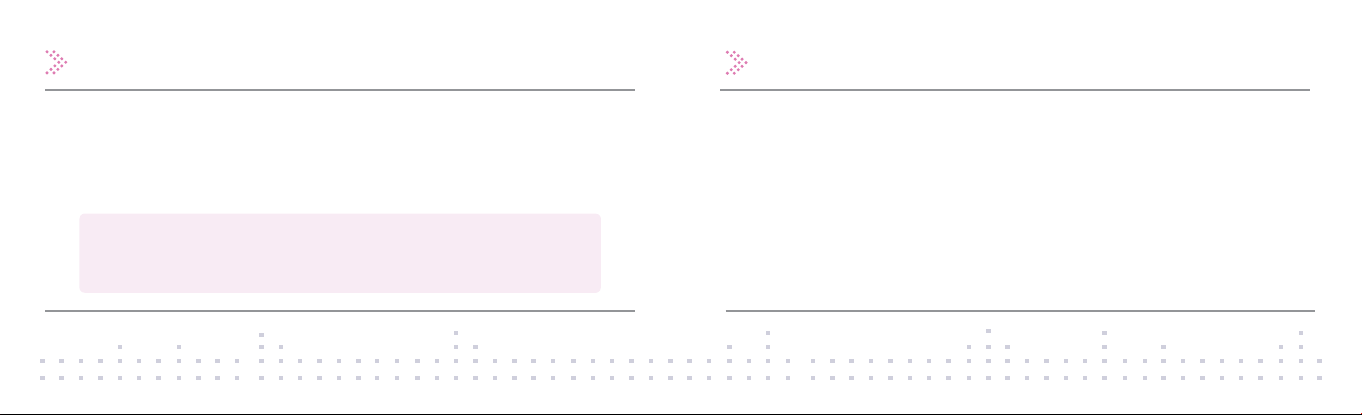
환영합니다
IMEI 불법조작 금지규정
세계 최고의 무선통신기술을 자랑하는 모토로라의 태블릿 PC를 구입해 주셔서 진심으로 감사드립니다.
모토로라의 모든 제품은 모토로라의 엄격한 자체기준과 국제품질 표준규격에 맞도록 설계, 제작되었으며, 온도, 습기, 충격, 먼지,
진동 및 낙하실험 등을 포함하는 엄격한 품질 테스트를 거쳐 생산됩니다.
이러한 과정을 통해 생산되는 모토로라 전 제품군은 귀하에게 질 높은 만족을 드릴 수 있을 것입니다.
모토로라 제품을 선택하신 것에 진심으로 감사 드리며 모토로라와 함께 성공적인 비즈니스를 이끄시기 바랍니다.
※ 본 태블릿 PC의 기능 및 매뉴얼의 내용은 사정에 따라 예고 없이 변경될 수 있습니다.
B급 기기(가정용 방송통신기기) 사용자 안내문
이 기기는 가정용(B급)으로 전자파적합등록을 한 기기로서 주로 가정에서 사용하는 것을 목적으로 하며,
모든 지역에서 사용할 수 있습니다.
22
모토로라에서 생산 공급된 태블릿 PC의 고유번호 IMEI(International Mobile Equipment Identity)를
제거, 변경 혹은 다른 번호의 복제 입력은 불법 행위로서, 법적 처벌대상이 될 수 있습니다.
또한 이러한 불법적인 시도로 인해 제품의 소프트웨어가 손상되면 더 이상 태블릿 PC를 사용하지 못하게 될 수도 있습니다.
그러므로 소비자께서는 위와 같은 불법행위로 인한 피해가 없도록 주의하여 주시기 바라며, 특히 이러한 불법적 행위가
확인될 경우 본 회사가 보증하는 무상 및 유상 서비스 혜택을 받지 못함을 유의하여 주시기 바랍니다.
33
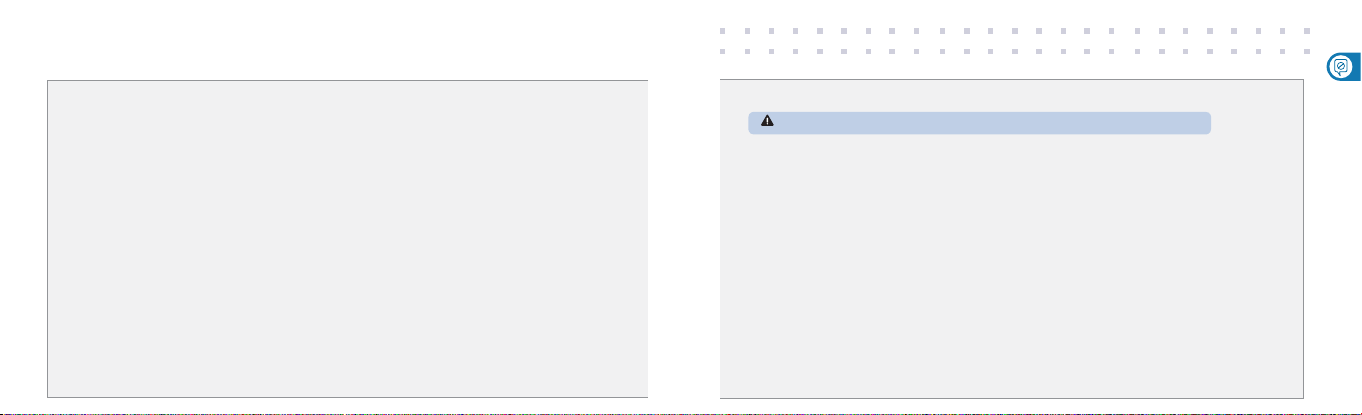
안전을 위한 주의사항
본 사용설명서는 사용자의 안전을 지키고, 재산상의 손해를 방지하기 위한 것으로 반드시 숙지해 올바르게 사용하시기 바랍니다.
소비자 유의사항
● 타인에게 자신의 태블릿 PC를 함부로 빌려주지 마세요.
● 공공장소에서는 타인에게 피해를 주지 않도록 태블릿 PC 사용 예절을 지켜 주세요.
● 제품에 이상이 생길 경우 반드시 모토로라의 지정된 서비스센터에 의뢰하세요.
● 태블릿 PC를 분실하였거나 도난 당했을 경우 즉시 관련 통신 사업자에게 신고하세요.
● 인증되지 않은 별도의 장치는 사용하지 마세요.
- 정품 외 충전기, USB 데이터 케이블, 기타 기구물의 사용은 제품 성능을 저하시키거나 고장 및 파손의 원인이 됩니다.
● 스테레오 이어셋을 장시간 사용하지 마세요.
- 오랫동안 음량을 높여 들을 경우 청력 장애의 원인이 될 수 있습니다.
● 중요한 데이터는 항상 별도로 저장하세요.
- 태블릿 PC에 저장된 연락처 등의 데이터는 사용자의 부주의나 예기치 않은 문제로 손상될 수 있습니다.
● 물기나 습기가 없는 건조한 곳에 보관하세요.
- 태블릿 PC가 물, 액체에 젖거나 잠기면 제품 내부에 부착된 침수 확인용 라벨의 색상이 변합니다.
이 경우, 무상으로 서비스 혜택을 받을 수 없으므로 사용시 주의하세요.
● 열기구에 가까이 두거나 전자레인지처럼 가열시킬 수 있는 곳에 절대 넣지 마세요.
● 아래와 같이 태블릿 PC 사용으로 사고 및 위험 발생이 가능한 지역에서는 사용하지 마세요.
- 폭발 위험 지역, 인화성 물질이 있는 곳, 항공기/병원 등 통신기기 사용이 금지된 곳, 심장박동 보조장치 근처(15cm 이내 ) 등
● 터치화면의 정상적인 작동을 위해 보호필름을 붙이지 마세요. 또한 습기에 주의하시고 깨끗하고 물기가 없는 손으로 사용하세요.
■
본 제품은 형식 등록된 대로 성능에 변경을 초래하는 별도의 장치를 부가할 수 없습니다.
44
취급 주의사항
발열, 화재, 폭발 등의 위험이 있을 수 있으니 다음 사항을 지켜주시기 바랍니다.
경 고
● 지정된 정품 충전기만을 사용하세요.
● 화기에 가까이 하지 마세요. (전자레인지에 넣지 마세요.)
● 여름철 자동차 내부에 방치하지 마세요.
● 찜질방 등 고온 다습한 곳에서 보관하거나 사용하지 마세요.
● 전지 단자에 목걸이, 동전, 열쇠, 시계 등 금속 제품이 닿지 않도록 주의하세요.
● 분해, 압착, 관통 등의 행위를 하지 마세요.
● 높은 곳에서 떨어뜨리는 등 비정상적인 충격을 주지 마세요.
● 60°C 이상의 고온에 노출시키지 마세요.
● 습기에 접촉되지 않도록 하세요.
● 배터리 특성상 저온에서 효율이 떨어질 수 있으므로 태블릿 PC를 저온에서 장시간 방치해 사용할 경우 사용 시간이 줄어들 수
있습니다.
충전 방법에 대한 권고 지침
● 사용자 설명서에 나와 있지 않은 방법으로 배터리를 충전하지 마세요.
- 화재나 폭발이 발생할 수 있습니다.
안전을 위한 주의사항
55
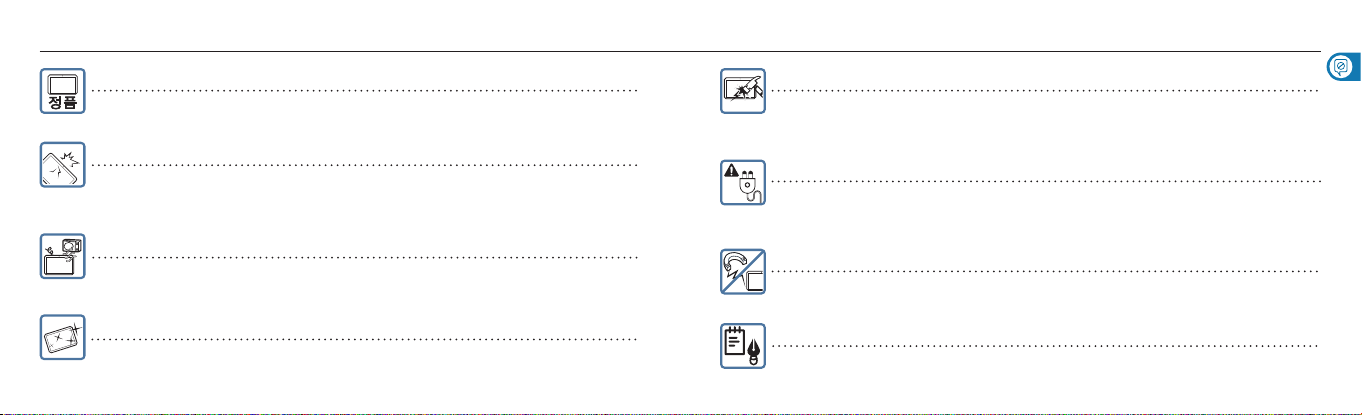
태블릿 PC를 안전하고 오래 사용하려면
반드시 정품을 사용하세요.
정품 외 인증되지 않은 제품 (충전기 등) 사용시 태블릿 PC 수명의 단축 및 성능 저하의 원인이 되며, 사용자의 안전을
보장하지 못할 수도 있습니다.
충격을 주거나 임의로 분해, 개조하지 마세요.
태블릿 PC에 강한 충격을 주거나 떨어뜨릴 경우 고장 및 폭발의 원인이 되며 임의로 분해, 개조시 무상으로 서비스를
받을 수 없습니다.
안전을 위한 주의사항
태블릿 PC 화면 파손에 주의하세요.
본 기기의 외부 LCD 보호용 렌즈 재질은 강화유리로 되어 있습니다. 강한 충격을 주거나 떨어뜨릴 경우 파손될 수 있으니
주의하여 주세요. 만약 파손되거나 유리가 깨졌을 경우 유리조각을 함부로 만지거나 직접 수리하지 말고, 즉시 가까운
서비스센터에 의뢰하세요.
가열기구로 건조하지 마세요.
물에 젖은 경우 태블릿 PC를 가열기구로 건조하면 폭발, 고장의 원인이 됩니다.
이 경우 전원을 켜지 마시고 모토로라 지정 서비스센터에 의뢰하세요.
항상 청결하게 관리하세요.
䭓충전 단자의 금속 부위에 이물질이 묻었을 경우 충전이 되지 않을 수 있습니다.
䭓 태블릿 PC를 청소할 때는 부드러운 헝겊으로 닦아 주시고, 화재의 위험이 있는 화학약품(알코올, 벤젠, 시너) 등을 사용해 청소하지 마세요.
66
USB 데이터 케이블 사용시 주의하세요.
䭓USB 데이터 케이블을 PC와 연결할 경우 PC 전원의 접지 상태에 따른 감전의 우려가 있습니다.
䭓USB 데이터 케이블을 연결 해제하기 전 반드시 PC에서 USB 안전 제거를 진행한 뒤 케이블을 분리해 주세요.
태블릿 PC를 자성의 영향이 미치는 곳에 두지 마세요.
자성을 가진 물체와 함께 두면 자기에 의해 기기가 오작동하거나 배터리가 방전되어 성능 저하의 원인이 됩니다.
태블릿 PC에 입력한 정보는 별도로 저장하세요.
䭓
저장된 데이터(전화번호, 사진 등)는 사용자의 부주의, 업그레이드시, 제품 고장 수리시 등 예기치 못한 문제로 삭제될 수 있습니다.
䭓정보 유실로 인한 피해는 제조사가 책임지지 않습니다.
77
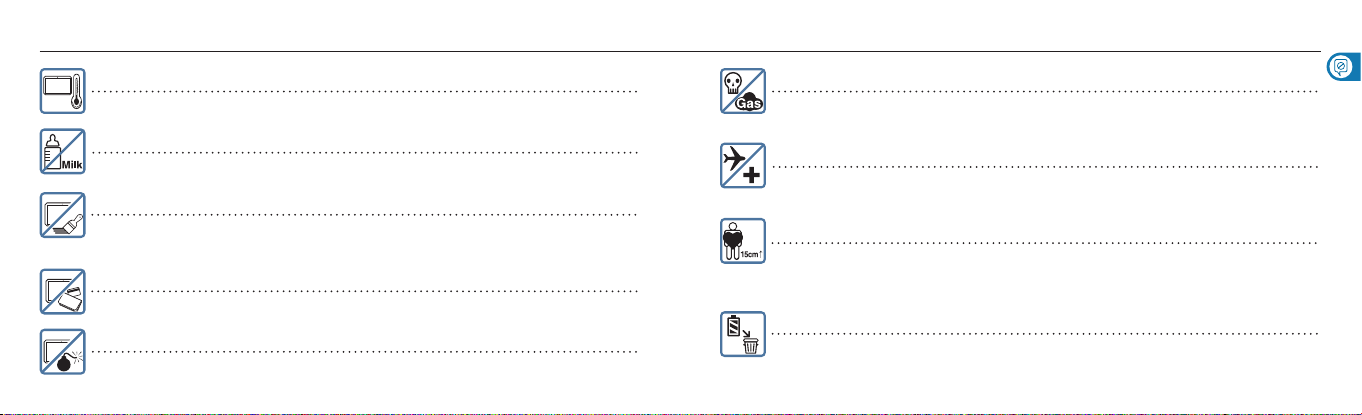
태블릿 PC를 안전하고 오래 사용하려면
항상 실온에서 사용 및 보관하세요.
태블릿 PC를 온도가 높거나 낮은 곳에서 사용 또는 보관할 경우 제품 수명의 단축 및 성능 저하의 원인이 됩니다.
애완동물 또는 유아의 손이 닿지 않는 곳에 보관하세요.
태블릿 PC를 유아가 빨거나 애완동물이 물어 뜯을 경우 감전이나 전자파 노출 등의 위험이 있습니다.
인화성 물질이 있는 곳에서는 사용하지 마세요.
주유소, 가스누출 위험 지역, 배의 갑판 등에서는 태블릿 PC의 장착 및 사용을 자제하고 해당지역의 지시사항을 준수하세요.
항공기, 병원 등 통신기기 사용이 금지된 곳에서는 사용하지 마세요.
고주파 기기를 사용하는 항공기, 병원 등에서 태블릿 PC 사용시 고주파 기기에 영향을 미쳐 사고가 발생할 수 있습니다.
안전을 위한 주의사항
태블릿 PC에 색을 칠하거나 스티커 등을 붙이지 마세요.
䭓제품이 바르게 동작하지 않을 수 있습니다.
䭓체질에 따라 도료나 스티커 등에 의한 알레르기가 발생할 수 있습니다.
태블릿 PC를 신용카드, 전화카드, 통장, 승차권 등의 자성을 이용한 제품과 가까이 두지 마세요.
자기장에 의해서 정보가 훼손될 수 있습니다.
심장박동 보조장치(페이스 메이커) 근처에서는 사용하지 마세요.
䭓 태블릿 PC를 심장박동 보조장치 15cm 이내에서 사용하면 기기의 전자파가 심장박동 보조 장치에 영향을 줄 수 있습니다.
䭓 꼭 태블릿 PC를 사용해야 할 경우 반드시 심장박동 보조장치와 15cm 이상의 간격을 유지하고, 장치 반대쪽에서 사용하세요.
배터리는 소모품입니다.
폭발 위험 지역에서는 태블릿 PC를 사용하지 마세요.
건설현장, 군사지역 등의 폭발 위험 지역에서는 폭발물을 위한 고주파 기기가 사용될 수 있으므로 반드시 태블릿 PC를 끄고
88
모든 지시사항과 신호를 준수하세요.
충전, 방전을 반복하게 되면 사용시간이 서서히 단축됩니다.
99

태블릿 PC를 안전하고 오래 사용하려면
1010
반드시 모토로라에서 제공하는 전용 충전기로 충전하세요.
본 태블릿 PC는 정전압 방식으로 본 태블릿 PC와 호환되지 않는 충전기 사용시 충전이 되지 않거나 오작동 또는 고장의 원인이 될 수
있습니다.
※ 정전압 방식이란?
손의 미세한 전류를 통해 인식하는 방식으로 본 기기는 모든 기능이 풀터치 형식으로 적용되어 있습니다.
직사광선이나 고온 다습한 곳을 피해 0°C ~ 40°C 사이의 실온에서 보관하세요.
외관이 변형되고 부풀어 올라 폭발 위험이 있습니다.
열기구에 가까이 두거나 전자레인지처럼 가열시킬 수 있는 곳에 절대 넣지 마세요.
과열 및 폭발 위험이 있습니다.
충전 단자에 목걸이나 동전, 열쇠 등 금속 물질이 닿지 않도록 주의하세요.
폭발 및 화재 위험이 있습니다.
운전 중에는 태블릿 PC 사용을 자제하세요.
䭓운전 중 태블릿 PC 사용시 교통사고의 원인이 될 수 있습니다.
䭓운전 중에는 반드시 도로교통법 및 관련 법규를 준수하세요.
외장 SD카드를 분리하기 전 반드시 태블릿 PC의 전원을 정상적으로 끈 후 분리하세요.
SD
䭓그렇지 않을 경우 태블릿 PC의 오작동 또는 외장 SD카드에 저장된 데이터가 지워지거나 고장의 원인이 될 수 있습니다.
䭓현재 외장 SD카드 사용은 지원되지 않으며, 추후 소프트웨어 업그레이드를 통해 해당 기능이 지원될 예정입니다.
모토로라에서 제공하지 않은 애플리케이션을 설치하거나 모토로라에서 인증 받지 않은 기능은 사용하지 마세요.
ERROR
A
B C
D
그렇지 않을 경우 제품과 호환되지 않아 기기가 비정상적으로 작동하는 등, 여러 문제가 발생할 수 있습니다.
(위의 이유로 발생하는 문제에 대해서는 제조사가 책임지지 않습니다.)
구글 계정을 등록하여 이용하세요.
Google
구글에서 제공하는 여러 유용한 기능을 사용할 수 있습니다.
안전을 위한 주의사항
1111
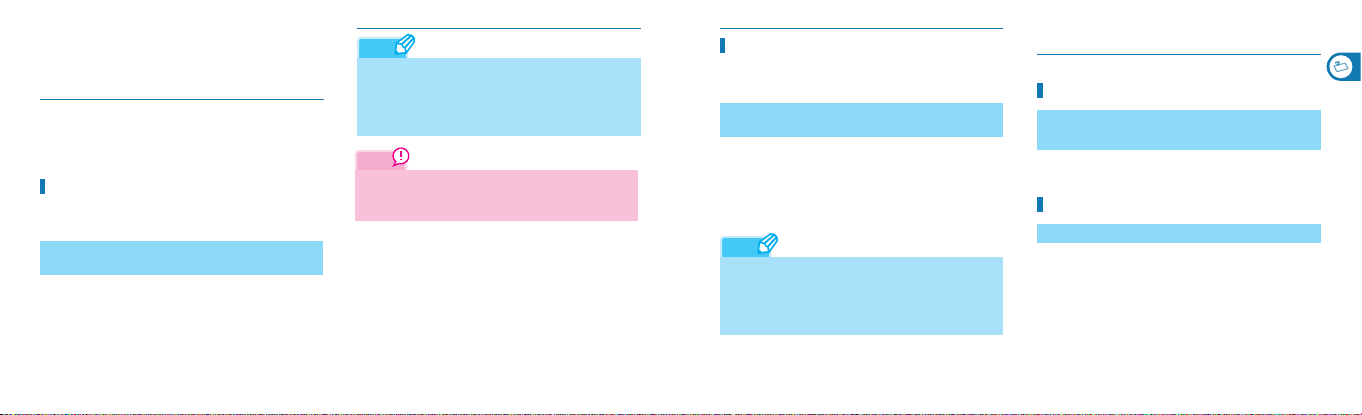
사용자를 위한 Tip
시스템 업데이트 방법
본 제품의 기능들을 보다 최적화된 환경에서 사용하기 위해 모토로라
서비스센터를 방문하지 않아도 사용자가 직접 최신 시스템으로 무료
업그레이드를 할 수 있습니다. 단, 시스템 업데이트 제공 방법은 제조사
사정에 따라 변경될 수 있습니다.
자체 시스템 업데이트
기기를 무선랜(Wi-Fi)에 연결하여 최신 시스템을 내려 받아
설치할 수 있습니다.
실행 : 홈 스크린 → [애플리케이션] →
→ [시스템 업데이트]
䭓 사용자가 원하는 때에 ‘시스템 업데이트’ 기능을 선택하면 간편하게
최신 시스템을 내려 받아 설치할 수 있습니다.
䭓 시스템 업데이트에는 약 1~2분 정도 소요됩니다. 설치 중에는 제품을
사용할 수 없으며, 설치 완료 뒤 재부팅이 실행된 후 사용할 수 있습니다.
→ [태블릿 정보]
[설정]
참고
시스템 업데이트 실패시 확인사항
䭓 무선랜(Wi-Fi) 연결 상태를 확인하여 주세요.
䭓 내장 메모리 용량이 충분한지 확인하여 주세요.
䭓 배터리 잔량이 부족할 경우 시스템 업데이트가 되지 않을 수 있으므로
배터리를 충전 후 재실행하여 주세요.
주의
䭓
무선랜(Wi-Fi)이 연결되지 않은 상태에서 시스템 업데이트를 시도하는
경우 소량의 3G 패킷 데이터가 발생합니다. 반드시 무선랜(Wi-Fi)이
연결된 상태에서 시스템 업데이트를 하시기 바랍니다.
홈페이지를 통한 시스템 업데이트
모토로라 홈페이지(www.motorola.com/kr/consumer)에
접속하여 최신 시스템을 내려 받아 설치할 수 있습니다.
접속 경로 : 모토로라 홈페이지 → 고객지원 →
버전업그레이드 → DOWNLOAD Start
䭓 업데이트를 하기 위해서는 모토로라 전용 USB 데이터 케이블을
통해 PC와 본 기기가 연결되어 있어야 하며, PC에 MZ601 전용
USB 드라이버가 설치되어 있어야 합니다.
䭓 USB 드라이버는 홈페이지의 다운로드센터에서 내려 받을 수 있으며,
기타 자세한 사항은 홈페이지에서 확인하실 수 있습니다.
참고
기기를 USB 케이블을 이용하여 PC에 연결시 내장 메모리 인식이
되지 않을 때에는 아래 방법을 이용하시기 바랍니다.
䭓 http://www.motorola.com/kr/consumer 방문하여 PC에 최신
Motorola USB driver를 설치
䭓 Windows Media Player version 10 이상의 프로그램 설치
ANDROID™
→
배터리 절약을 위한 안내
기기 사용시 배터리 절약을 위해 다음 사항을 참고하여 주세요.
Wi-Fi 절전 정책
실행 :
홈 스크린 → [애플리케이션] → [설정] → [무선 및 네트워크]
→ [Wi-Fi 설정] → [Wi-Fi 절전 정책]
Wi-Fi에서 모바일 데이터로 전환할 때 [Wi-Fi 절전 정책] 상태를
‘화면이 꺼질 때’로 설정하면 배터리 소모를 줄일 수 있습니다.
화면
실행 :
홈 스크린 → [애플리케이션] → [설정] → [화면]
화면 밝기를 보다 어둡게 조정하거나 화면 시간제한 간격을 짧게
설정하면 배터리 소모를 줄일 수 있습니다.
사용자를 위한 Tip
1212
1313

사용자를 위한 Tip (계속)
Ô
Bluetooth
실행 :
홈 스크린 → [애플리케이션] → [설정] → [무선 및 네트워크]
→ [Bluetooth]
블루투스 기능을 사용하지 않을 때는 블루투스 기능을 꺼두면 배터리
소모를 줄일 수 있습니다.
토크
실행 : 홈 스크린 → [애플리케이션] → [토크]
토크 로그인 상태에서는 토크 기능을 사용하지 않더라도 메신저 서버와
주기적인 통신으로 인해 배터리 소모가 발생합니다.
화면 터치
무의식적으로 화면을 계속 터치하거나 스크롤할 경우 많은 양의
배터리 소모가 발생하므로 주의하여 주십시오.
데이터 요금제 가입 권고문
본 기기는 태블릿 PC로서 쉽고 간편하게 무선 인터넷을 사용할 수 있으며,
무선 접속 장치(AP)가 설치된 지역을 중심으로 일정 거리 내에서 본 기기의
Wi-Fi 기능을 통해 데이터 이용 요금 없이 무선 인터넷을 자유롭게 이용할 수
있습니다. 단, 데이터 네트워크 접속 허용상태에서 무선 인터넷 사용 중
Wi-Fi 사용 가능 지역을 이탈하거나 접속 불량 등의 예기치 못한 문제가
발생할 수 있으며, 무분별한 무선 인터넷 서비스 이용시 과다한 데이터
요금이 부과될 수 있습니다. 이와 같은 현상을 방지하고 데이터 이용 요금에
대한 사용자의 부담을 줄이기 위해 기기 사용 전 SKT 데이터 요금제 가입을
권장합니다. (데이터 이용 요금 및 데이터 요금제 신청 등 기타 자세한 사항은
SKT 고객센터에 문의하시기 바랍니다.)
전체 애플리케이션 확인 기능 메뉴표
본 전체 애플리케이션 확인 기능 메뉴표는 제품 구입시 기본적으로 설치되어 있는 메뉴입니다. 본 기기는 사용자의 목적 및 편의에 따라
마켓 등을 통해 애플리케이션을 내려 받아 설치할 수 있으며, 내려 받은 애플리케이션은 전체 애플리케이션 확인 기능 화면에서 확인할 수
있습니다. 따라서 본 전체 애플리케이션 확인 기능 메뉴표는 제품 구입시 화면에 나타나는 기본 메뉴 기능에 관한 설명을 쉽게 찾을 수
있도록 구성한 것이며, 애플리케이션의 추가 및 삭제에 따라 전체 애플리케이션 확인 기능 화면이 달라지거나, 추가한 애플리케이션에 대한
내용이 설명서상에 없을 수도 있습니다.
72 7753 776558
76 4660 657780 68
54 6242 697749 56
사용자를 위한 Tip
1414
1515
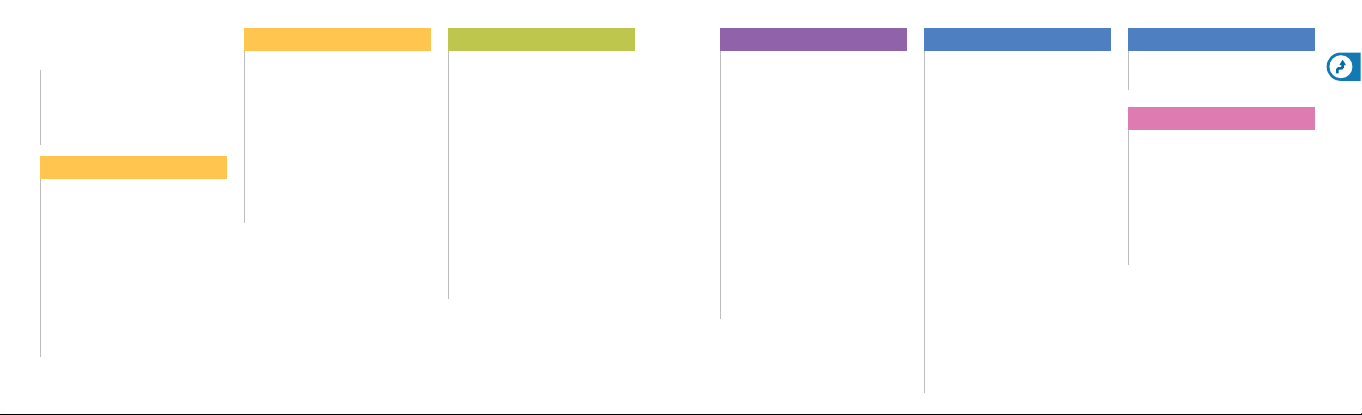
찾아가기
IMEI 불법조작 금지규정 3
안전을 위한 주의사항 4
사용자를 위한 Tip 12
전체 애플리케이션 확인 기능 메뉴표
사용하기 전에
구성품 확인 ............................. 20
각 부분의 이름
버튼 기능 및 홈 스크린 설명
주요 아이콘 설명 ....................... 25
전원 켜기/끄기 ......................... 26
1616
........................... 21
앞면 .................................... 21
뒷면 .................................... 22
버튼 .................................... 23
홈 스크린 ............................. 24
전원 켜기 ............................. 26
전원 끄기 ............................. 26
........... 23
사용하기 전에 _계속
화면 잠금 해제하기 .................... 26
패턴으로 잠금 해제하기 ............ 26
PIN으로 잠금 해제하기 ............. 27
비밀번호로 잠금 해제하기 ......... 27
충전하기 ................................. 28
15
배터리 충전상태 ..................... 28
충전시간 .............................. 29
배터리 부족 ........................... 29
배터리 사용시간 ..................... 29
USIM 카드 사용방법 .................. 30
USIM 카드 넣기 ..................... 30
터치 화면 사용방법 .................... 32
사용 전 주의사항 .................... 32
화면 방향 전환하기 .................. 33
짧게 누르기 ........................... 34
길게 누르기 ........................... 34
드래그하기 ............................ 35
스크롤하기 ............................ 35
글라이드 .............................. 36
화면 확대/축소하기 ................. 36
아이콘 설정하기 ....................... 37
아이콘 추가하기 ..................... 37
아이콘 위치 이동하기 ............... 37
아이콘 삭제하기 ..................... 37
터치 키보드 사용방법 ................. 38
블록 설정하기 ........................ 39
음성으로 문자 입력하기 ............ 39
인터넷 .................................... 42
웹 페이지 보기 ....................... 42
웹 페이지 열기 ....................... 43
새 탭에서 웹 페이지 열기 .......... 43
새 시크릿 창에서 웹 페이지 열기 .. 43
북마크 & 방문기록 ..................... 44
북마크 보기 ........................... 44
북마크 추가하기 ..................... 44
북마크 삭제하기 ..................... 45
방문기록 확인하기 ................... 45
방문기록 삭제하기 ................... 46
이메일 .................................... 46
일반 이메일 계정 설정하기 ......... 46
이메일 계정 삭제하기 ............... 47
이메일 사용하기 ..................... 47
기업 메일 계정 설정하기 ........... 48
주소록 .................................... 49
구글 모바일 서비스인터넷 & 이메일
구글 계정 설정하기 ..................... 52
구글 계정 새로 만들기 .............. 52
기존 구글 계정 등록하기 ........... 52
Gmail .................................... 53
받은 Gmail 확인하기 ............... 53
Gmail에서 편지 쓰기 ............... 54
지도 ....................................... 54
캘린더 .................................... 56
캘린더 보기 ........................... 56
새 일정 추가하기 .................... 57
일정 수정하기 ........................ 57
일정 삭제하기 ........................ 58
YouTube ................................ 58
YouTube 메인 화면 ................ 58
YouTube 재생 화면 ................ 59
마켓 ....................................... 60
애플리케이션 내려 받기 ............ 61
애플리케이션 삭제하기 .............61
토크 ....................................... 62
영상채팅 하기 ........................ 63
음성채팅 하기 ........................ 64
구글 모바일 서비스 _계속기본 사용방법
검색 ....................................... 65
음성 검색 ................................ 65
멀티미디어
음악 ....................................... 68
음악 재생하기 ........................ 68
카메라 .................................... 69
사진 촬영하기 ........................ 70
캠코더 .................................... 71
동영상 촬영하기 ..................... 71
갤러리 .................................... 72
사진 및 동영상 보기 ................. 73
찾아가기
1717
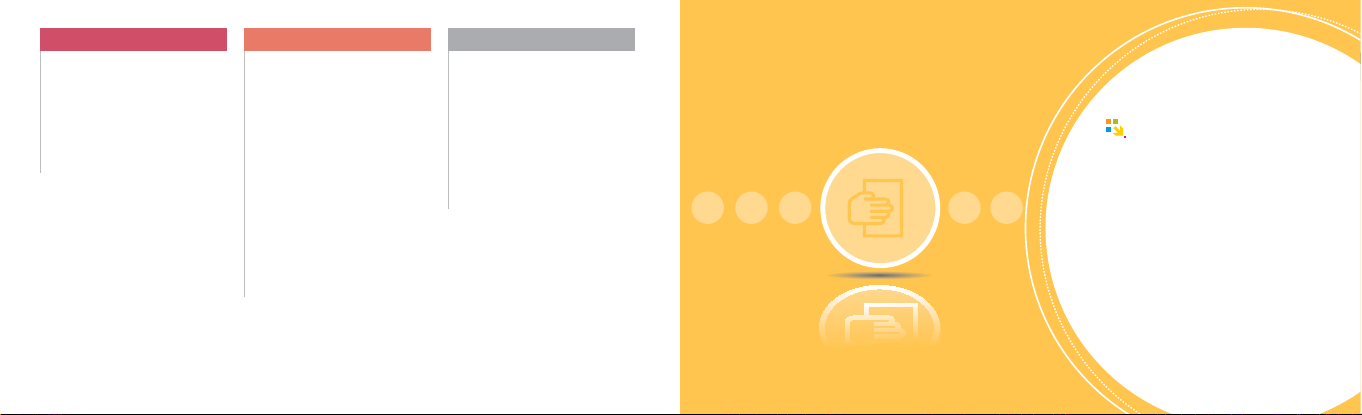
편의기능
시계 ....................................... 76
새로운 알람 추가하기 ............... 76
설정한 알람 삭제하기 ............... 76
다운로드 ................................. 77
계산기 .................................... 77
위치찾기 ................................. 77
지역 정보 ................................ 77
설정
무선 및 네트워크 ....................... 80
Wi-Fi 사용하기 ...................... 80
Bluetooth 사용하기 ................ 81
소리 ....................................... 81
화면 ....................................... 82
위치 및 보안 ............................. 82
애플리케이션 ............................ 83
계정 및 동기화 .......................... 84
개인정보 보호 ........................... 84
저장소 .................................... 85
언어 및 입력 ............................. 85
접근성 .................................... 86
날짜 및 시간 ............................. 86
태블릿 정보 .............................. 87
부록
고장신고 전 확인사항 .................. 90
인증라벨 표시사항 ..................... 90
규격 및 특성 ............................. 91
모토로라 서비스센터 안내 ............ 92
폐기기 재활용에 대하여 ............... 97
안전, 규제 및 법률정보 ................ 98
위치정보서비스 및
위치기반서비스 이용약관 ............. 110
찾아가기
사용하기 전에
구성품 확인 ••••••••••••••••••• 20
각 부분의 이름 •••••••••••••••• 21
버튼 기능 및 홈 스크린 설명 •••• 23
주요 아이콘 설명 •••••••••••••• 25
전원 켜기/끄기 •••••••••••••••• 26
화면 잠금 해제하기 •••••••••••• 26
충전하기 •••••••••••••••••••••• 28
USIM 카드 사용방법 ••••••••••• 30
1818
1919
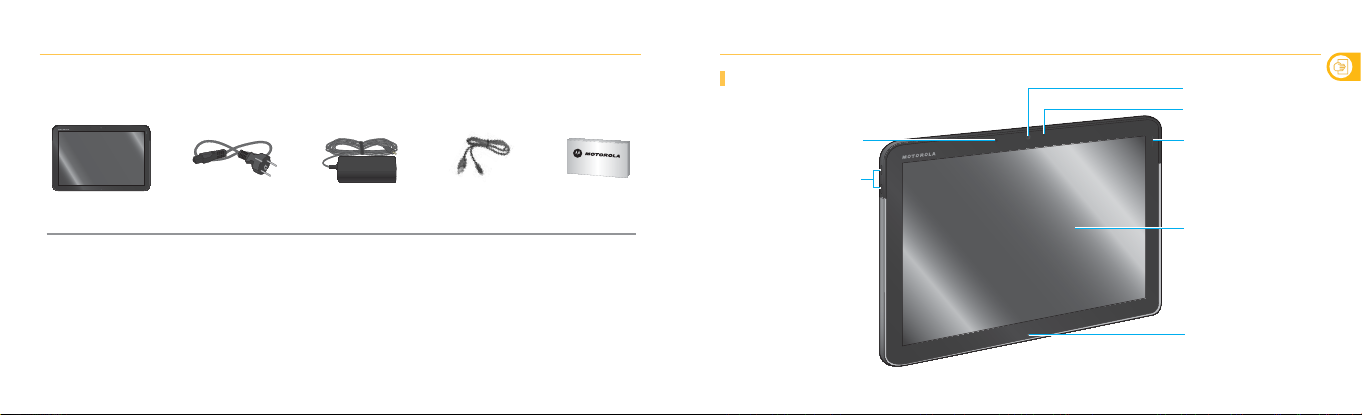
구성품 확인
사용하기 전에 반드시 다음과 같은 내용물로 구성되어 있는지 확인하세요.
전원 케이블
䭓 위 그림은 실물과 다를 수 있으며, 일부 품목은 변경될 수 있습니다.
䭓 제품개선을 위해 제품의 디자인 및 사양 등은 사전예고 없이 변경될 수 있습니다.
䭓 기본 구성품으로 제공되는 USB 데이터 케이블의 5PIN 단자가 PC의 USB 단자와 접촉할 경우 PC에 오작동(전원 꺼짐, 리셋 등)이
발생할 수 있으므로 사용시 유의하세요.
䭓 현재 외장 SD카드 사용은 지원되지 않으며, 추후 소프트웨어 업그레이드를 통해 해당 기능이 지원될 예정입니다.
추후 해당 기능 지원시 모토로라 공식 홈페이지(http://www.motorola.com/kr/consumer)에 공지될 예정입니다.
충전 케이블 및
어댑터
USB 데이터 케이블태블릿 PC 220V
사용설명서
각 부분의 이름
앞면
빛 감지 센서
볼륨 버튼
카메라 렌즈 (전면)
웹캠 표시등
알림 표시등
터치 화면
충전 표시등
안전을 위한 주의사항
사용하기 전에
2020
21

각 부분의 이름 (계속)
Ô
뒷면
이어셋 연결 포트
스피커
USIM 카드 트레이/외장 SD카드 삽입구
스피커
전원/잠금/잠금해제 버튼
LED 플래시
카메라 렌즈 (후면)
버튼 기능 및 홈 스크린 설명
버튼
안전을 위한 주의사항
사용하기 전에
2222
외부 커넥터 포트
HDMI 연결 포트
마이크
충전 포트
도킹 스테이션 연결단자
[전원/잠금/잠금해제 버튼]
- 길게 누름 : 전원 켜기 및 끄기
- 짧게 누름 : 화면 잠금 설정 및 해제
참고
䭓 기기 사용 중 운영체제에 문제가 발생했을 경우 과 볼륨▲ 버튼을 동시에 길게 누르면 기기가 리셋 됩니다.
[볼륨 버튼]
- 소리 크기 조절
23
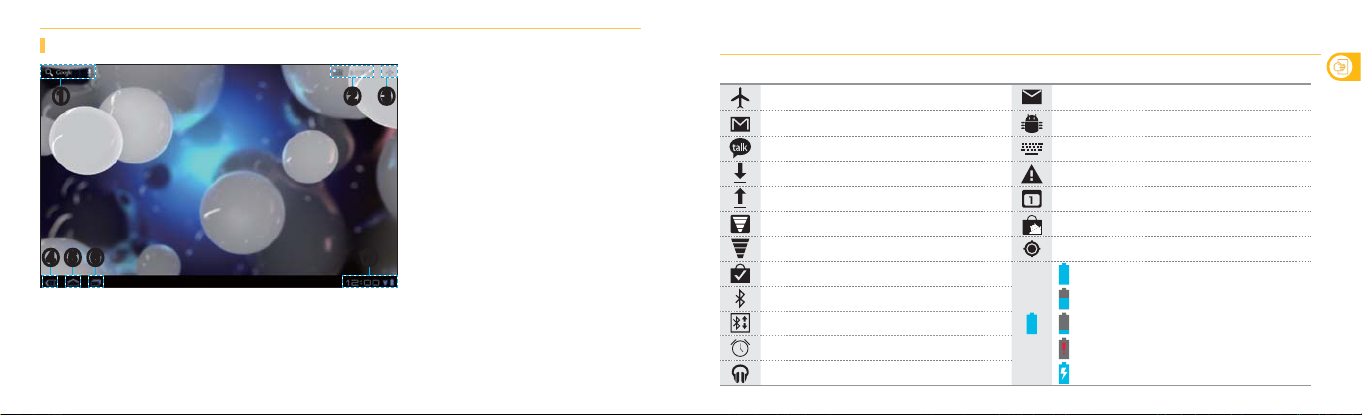
버튼 기능 및 홈 스크린 설명 (계속)
Ô
홈 스크린
❶ ❷ ❸
❹ ❺ ❻ ❼
2424
구글 검색, 구글 음성 검색 버튼
ࢃ
䭓글자 또는 음성 입력을 통해 구글 검색 이용
애플리케이션 버튼
ࢄ
䭓애플리케이션 목록 확인 후 실행
바로가기 추가 버튼
ࢅ
䭓 홈 스크린에 애플리케이션 바로가기 및 위젯 추가,
배경화면 설정
뒤로가기 버튼
ࢆ
䭓이전 화면으로 이동
홈 버튼
ࢇ
䭓 애플리케이션 사용 중 언제든지 홈 스크린으로
돌아갈 수 있습니다.
최근 목록 표시 버튼
࢈
䭓
최근에 사용한 애플리케이션(최대 5개) 표시 및 바로가기
시간 확인 및 빠른 설정 버튼
ࢉ
䭓현재 시각 확인 및 빠른 설정
주요 아이콘 설명
사용자 설정 및 기기 상태등에 따라 터치 화면 우측 하단에 알림 아이콘이 표시됩니다.
비행기 모드 설정 표시 이메일 수신시 표시
Gmail 수신시 표시 USB 디버깅 표시
토크 메시지 수신시 표시
파일 또는 애플리케이션 내려 받기 표시 알림 표시
파일 보내기/업로드 표시 일정 알림 표시
Wi-Fi 핫스팟 설정시 표시 업데이트할 애플리케이션 있을 때 표시
Wi-Fi 기능 설정시 수신 세기 표시 GPS 사용 표시
애플리케이션 설치/업데이트 완료시 표시
Bluetooth 기능 설정시 표시 : 충전 상태 보통
Bluetooth로 파일 보내기/받기 표시 : 충전 상태 나쁨
알람 설정시 표시 : 배터리 경고 표시
음악 재생시 표시
문자 입력 방식 선택
: 완전 충전 상태
: 충전 중 표시
안전을 위한 주의사항
사용하기 전에
25

전원 켜기/끄기
전원 켜기
ࢃ 기기의 전원이 꺼진 상태에서 을 길게 누르세요.
전원 끄기
ࢃ 기기의 전원이 켜진 상태에서 을 길게 누르세요.
ࢄ
종료 확인 팝업창이 나타나면 [확인]을 누르세요.
화면 잠금 해제하기
전원을 켰을 경우 또는 터치 화면을 일정 시간 동안 사용하지 않을 경우
화면 잠금 상태가 되며, 기기 사용을 위해서는 화면 잠금을 해제해야
합니다.
ࢃ
터치 화면이 꺼져 있을 때
ࢄ
을 누른 상태에서 자물쇠가 그려진 원형 경계선 밖으로
드래그 하세요.
䭓 ‘화면 시간제한’ 설정에서 설정된 시간 동안 기기를 사용하지
않을 경우 자동으로 화면 잠금상태로 전환합니다.
2626
을 누르세요.
패턴으로 잠금 해제하기
보안을 위해 잠금 패턴을 설정한 경우, 설정된 잠금 패턴을 그려서
화면 잠금을 해제할 수 있습니다.
ࢃ
터치 화면이 꺼져 있을 때
ࢄ
설정한 패턴을 화면에 그리세요.
䭓
잠금 해제 패턴을 5회 이상 잘못 그렸을 경우 30초가 지나야 다시
시도할 수 있습니다. 단, 구글 계정을 등록한 상태에서 패턴을
5회 이상 잘못 그렸을 경우에는 [패턴을 잊으셨나요?]를 누른 뒤
구글 로그인을 통해 패턴을 재설정할 수 있습니다.
을 누르세요.
PIN으로 잠금 해제하기
보안을 위해 PIN을 설정한 경우, PIN을 입력하여 화면 잠금을
해제할 수 있습니다.
ࢃ
터치 화면이 꺼져 있을 때
ࢄ
설정한 PIN을 입력한 뒤 [OK]를 누르세요.
䭓
PIN을 5회 이상 잘못 입력했을 경우 30초가 지나야 다시
시도할 수 있습니다.
을 누르세요.
비밀번호로 잠금 해제하기
보안을 위해 비밀번호를 설정한 경우, 비밀번호를 입력하여
화면 잠금을 해제할 수 있습니다.
ࢃ
터치 화면이 꺼져 있을 때
ࢄ
비밀번호 입력창을 누른 후 터치 키보드가 나타나면
설정한 비밀번호를 입력한 뒤 [OK]를 누르세요.
䭓
비밀번호를 5회 이상 잘못 그렸을 경우 30초가 지나야 다시
시도할 수 있습니다.
참고
䭓설정하신 패턴, PIN, 비밀번호는 반드시 기억하세요.
䭓패턴, PIN, 비밀번호 유출로 인한 피해는 제조사가 책임지지 않습니다.
을 누르세요.
안전을 위한 주의사항
사용하기 전에
27
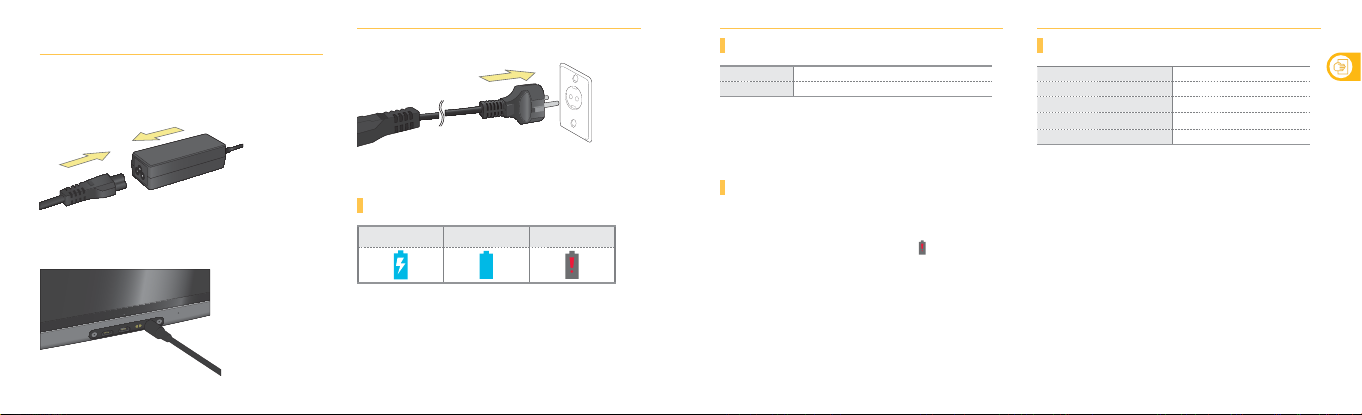
충전하기
제품 구입시 배터리가 완전히 충전되어 있지 않습니다.
충전한 후 사용하세요.
ࢃ 220V 전원 케이블을 충전 어댑터에 연결하세요.
ࢄ
제품의 충전 포트에
2828
충전 케이블을 연결하세요.
ࢅ
220V 전원 케이블을 콘센트에 연결하세요.
배터리 충전상태
충전중 충전 완료 충전 필요
䭓 배터리 충전 상태는 터치 화면 우측 하단의 배터리 아이콘으로
확인할 수 있습니다.
충전시간
배터리 종류
시간
䭓 배터리 충전시간은 배터리 상태와 충전기에 따라서 달라질 수
있습니다.
충전기의 정격전압이 낮을 경우 충전 시간은 늘어날 수 있습니다.
䭓
표준형
약 150분
배터리 부족
䭓 화면이 켜진 상태에서 배터리의 사용 가능 용량이 15% 이하로
떨어지면 저전압 알림창이 화면에 표시되고, 5% 미만이 되면
저전압 알림창과 함께 배터리 경고 아이콘(
배터리 잔량이 1% 미만으로 떨어질 경우 알림창과 함께
전원이 꺼지게 되므로 주의하세요.
䭓 배터리 부족 상태에서는 제품의 기능이 정상적으로
작동하지 않을 수 있으므로 즉시 충전한 후 사용하세요.
䭓 배터리가 완전히 방전된 상태에서 충전할 경우, 기기를
사용하기에 충분한 전압으로 충전되기 전까지는 전원이 켜지지
않습니다.
)이 표시됩니다.
배터리 사용시간
웹 브라우징 시간(3G 환경)
웹 브라우징 시간(Wi-Fi 환경)
MP3 재생시간 최대 약 3일
대기시간 최대 약 14일
비디오 재생시간
䭓 위 배터리 사용시간은 새 배터리로 블루투스 모드를 사용하지
않았을 때를 기준으로 측정한 자료입니다.
䭓 Wi-Fi, 블루투스, 인터넷, 이메일, MP3, 동영상 등을
사용할 경우 대기상태보다 배터리 소모량이 많아집니다.
䭓 통신 서비스 지역이 아닌 곳에서는 대기시간이 짧아질 수
있습니다.
䭓 배터리 사용시간은 충전상태, 네트워크 환경, 사용 온도
(저온/고온), 사용장소의 전파상태, 조명 상태, 사용 기능과
음성, 데이터, 기타 애플리케이션 사용 성향에 따라
달라질 수 있습니다.
약 9시간
약 9.6시간
최대 약 9.5시간
안전을 위한 주의사항
사용하기 전에
29
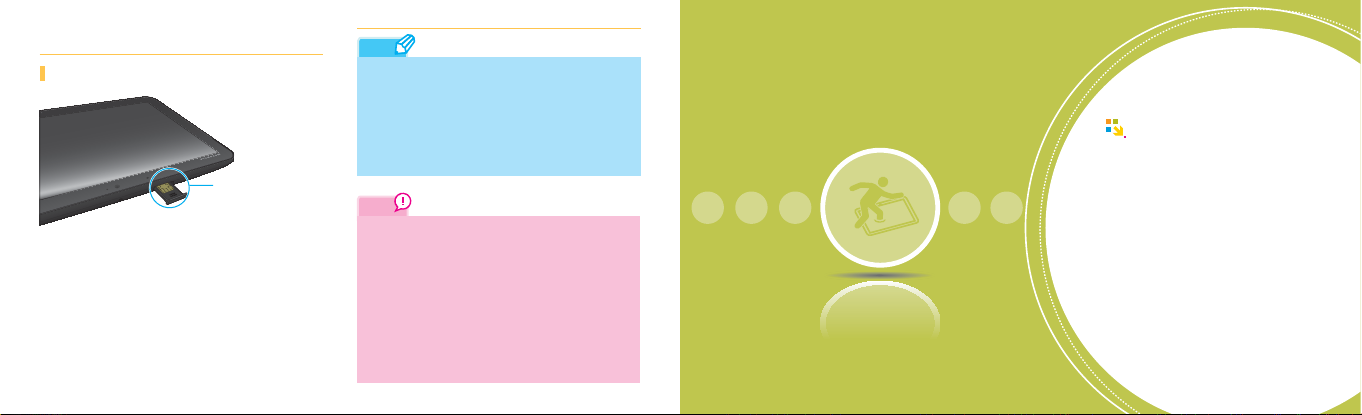
USIM 카드 사용방법
USIM 카드 넣기
USIM 카드 트레이
USIM
CARD
ࢃ
USIM 카드 트레이 뒤쪽 홈에 손끝을 넣고 앞으로 당겨
트레이를 분리하세요.
ࢄ
USIM 카드 트레이의 방향에 맞춰 USIM 카드를 끼우거나
교체한 후 트레이를 다시 장착해 주세요.
3030
참고
䭓 데이터통신 이용료 등은 USIM 카드에 등록된 사용자에게 부과되므로
다른 사람에게 양도하거나 분실하지 않도록 주의하세요
(도난 또는 분실에 대한 피해는 당사에서 책임지지 않습니다).
䭓 USIM 카드를 분실하거나 도난 당했을 경우 등 타인의 사용을 방지하려면
USIM 카드 잠금설정’을 해 주세요(위치 및 보안 설정 메뉴의 [USIM 카드
잠금 설정] 선택).
䭓 USIM 카드와 안에 저장된 데이터는 카드가 긁히거나 구부러지면
손상될 수 있으므로 사용에 주의해 주세요.
주의
䭓USIM 카드 비밀번호를 3회 연속 잘못 입력할 경우 USIM 카드의
사용이 제한되며, 이 때는 PUK 코드를 입력하여 USIM 카드를
초기화 할 수 있습니다. 만약 PUK 코드를 10회 연속 잘못 입력할
경우 카드를 교체해야 합니다. 따라서 USIM 카드 비밀번호 및
PUK 코드 번호를 잊어버리신 경우 반드시 USIM 카드를 발급한
대리점 또는 SKT에 문의하시기 바랍니다.
䭓 반드시 SKT에서 제공하는 통신용 USIM 카드를 사용해 주시기
바랍니다. 통신 기능을 지원하지 않는 범용 IC 카드(UICC)를
사용하려고 할 경우 기기가 정상 동작하지 않을 수 있습니다.
䭓 USIM 카드에 대한 기타 자세한 사항은 SKT 대리점 또는 서비스
사업자에게 문의하세요.
기본 사용방법
터치 화면 사용방법 ••••••••••• 32
아이콘 설정하기 •••••••••••••• 37
터치 키보드 사용방법 ••••••••• 38

터치 화면 사용방법
사용 전 주의사항
䭓 터치 화면의 정상적인 작동을 위해 보호필름을 부착하지 마세요.
䭓 터치 화면을 세게 터치하지 마세요.
- 본 제품의 터치 화면은 피부의 접촉만으로도 정상 작동합니다.
- 만약 세게 누르거나 무리한 충격이 가해질 경우 센서가 손상될 수 있습니다.
䭓 원하는 기능을 손으로 정확하게 터치해 주세요.
- 미세한 접촉만으로도 다른 기능이 인식될 수 있습니다.
- 터치하는 손 외에 다른 신체의 일부가 터치 화면 위에 있을 경우 원하는 위치를 터치할 수 없습니다.
䭓 습기에 주의하시고, 깨끗하고 물기가 없는 손으로 사용하세요.
- 습기가 많은 곳에서의 사용을 되도록 자제하시고, 만약 손이나 터치 화면에 물이 묻었을 경우 물기를 제거한 후 사용하십시오.
䭓 전도성 물질이 터치 화면에 접촉하지 않도록 주의하세요.
- 전기가 통하는 전도성 물질 또는 정전기 등의 전기적 자극 및 충격으로 인해 터치 화면이 오작동할 수 있습니다.
䭓 디지털 정전용량 방식의 터치 방식이 적용되어 있습니다. 손 등의 인체를 통해서만 터치가 구동되니 사용에 유의하여 주시기 바랍니다.
䭓 당사 판매 정품 액세서리를 사용하여 주시기 바랍니다. 당사 정품 액세서리가 아닌 시중에서 판매되는 일반 액세서리(보호테이프 등) 사용과
기기의 임의 분해, 튜닝은 제품 오작동, 성능 저하 또는 파손의 원인이 됩니다.
䭓 터치 화면에 물기 등이 묻어 원하는 위치를 터치할 수 없을 경우에는 전원 버튼을 눌러 화면이 잠긴 것을 확인한 후 화면을 깨끗이 닦고
다시 사용하십시오.
참고
䭓 충전기의 정품 여부와 관계없이 충전 중 기기 사용시 터치 화면이 정상적으로 동작하지 않을 수 있습니다.
32
화면 방향 전환하기
기기를 왼쪽 또는 오른쪽(90°)으로 돌리거나
거꾸로(180˚) 돌리면 화면을 가로 또는 세로
방향으로 자동 회전시킬 수 있습니다.
단, 자동 화면 회전 기능 잠금이 설정된 경우에는
작동하지 않습니다.
기본 사용방법
33
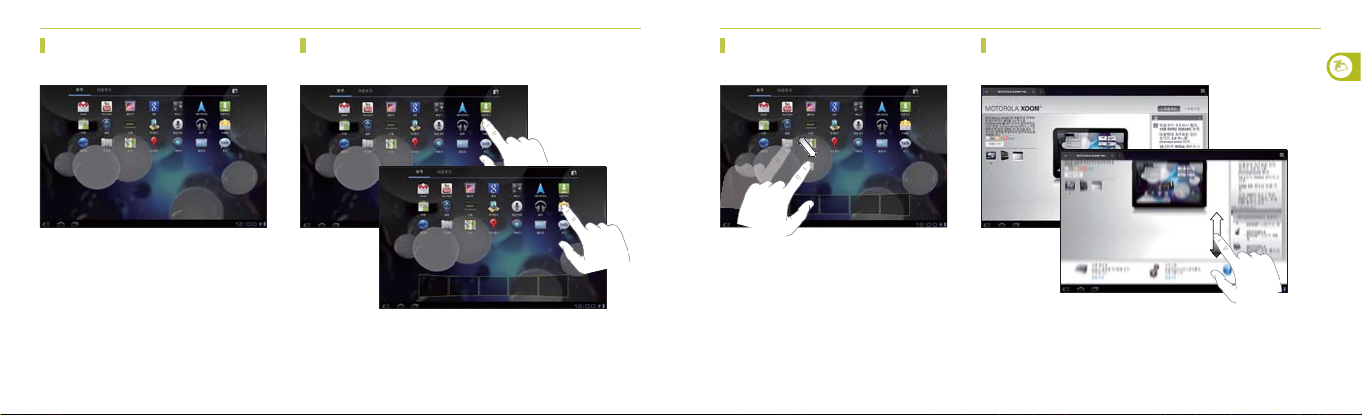
터치 화면 사용방법 (계속)
Ô
짧게 누르기
길게 누르기
드래그하기
스크롤하기
기본 사용방법
원하는 메뉴 또는 항목을 가볍게 눌러 기능을
선택하거나 실행할 수 있습니다.
34
원하는 메뉴 또는 항목을 길게 눌러 부가적인 세부 옵션을 확인하거나
설정할 수 있습니다.
이동하려는 항목을 길게 누른 상태에서 드래그하면
원하는 위치로 항목을 이동할 수 있습니다.
화면에 손가락을 대고 위아래로 움직여 리스트를 스크롤하거나 천천히 이동할 수
있으며, 화면을 가볍게 누른 상태에서 위/아래로 튕기듯이 놓아 빠르게 이동할 수
있습니다.
35
